Có rất nhiều trình đọc sách điện tử cho mọi nền tảng và thiết bị trên mạng. Linux cũng có một vài tùy chọn tuyệt vời, nhưng Foliate, một trình đọc sách điện tử (eReader) Linux mới, đang làm mọi thứ khác đi. Foliate rất gọn gàng, đơn giản và tích hợp nhiều tính năng mạnh mẽ mà bạn mong đợi từ một ứng dụng eReader trên một máy tính bảng hàng đầu.
Foliate chỉ có sẵn thông qua cài đặt nguồn hoặc Flatpak ở thời điểm hiện tại, nhưng nó có mã nguồn mở và chắc chắn sẽ được đưa vào kho lưu trữ của các bản phân phối trong tương lai. Thậm chí, việc cài đặt Foliate trên bất kỳ bản phân phối nào hiện đang sử dụng Flapak cũng rất dễ dàng.
Cài đặt Flatpak
Trước khi có được Foliate, bạn sẽ cần Flatpak. Nếu bạn chưa cài đặt sẵn Flatpak trên hệ thống của mình, thì đây là cách để bắt đầu:
Ubuntu/Debian
sudo apt install flatpakFedora
sudo dnf install flatpakOpenSUSE
sudo zypper install flatpakArch Linux
sudo pacman -S flatpakThiết lập Flathub
Bạn sẽ cần kho lưu trữ Flathub để cài đặt gói Foliate. Flathub là kho lưu trữ Flatpak lớn và phổ biến nhất. Trong hầu hết mọi trường hợp, khi bạn muốn một cái gì đó thông qua Flatpak, hãy tìm đến Flathub.
Bạn có thể dễ dàng thêm kho lưu trữ với Flatpak và một lệnh đơn giản.
flatpak remote-add --if-not-exists flathub https://flathub.org/repo/flathub.flatpakrepoCài đặt Foliate

Hãy sử dụng Flatpak để cài đặt Foliate.
flatpak install flathub com.github.johnfactotum.FoliateFlatpak cũng sẽ yêu cầu bạn cài đặt các dependency như một phần của cài đặt Foliate.
Những tính năng của Foliate
Foliate đã được cài đặt và sẵn sàng để sử dụng. Foliate là một ứng dụng đồ họa được thiết kế để tích hợp tốt với desktop GTK. Nếu bạn sử dụng GNOME, bạn chỉ cần tìm kiếm nó bằng tên. Các môi trường desktop khác sẽ sắp xếp Foliate trong phần Office của menu ứng dụng.
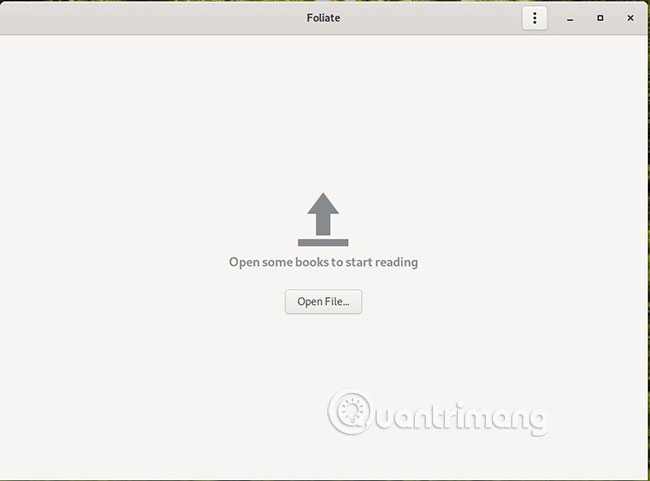
Khi mở Foliate lần đầu, bạn sẽ thấy trông nó khá đơn giản. Nhấn nút để mở file ebook ở giữa màn hình. Foliate hỗ trợ một loạt các loại file ebook, do đó, bạn có thể mở bất kỳ file nào mình có mà không gặp phải vấn đề gì.

Khi Foliate lần đầu tiên mở file ebook bạn chọn, nó sẽ hiển thị giống như một cuốn sách vật lý mở, với hai trang đặt cạnh nhau. Bạn có thể sử dụng mũi tên ở phía dưới bên phải của cửa sổ để chuyển sang trang tiếp theo. Nếu bạn thích di chuyển tới một điểm nhất định trong cuốn sách, hãy sử dụng thanh trượt để thay đổi tỷ lệ phần trăm của cuốn sách. Nếu cuốn sách của bạn có phần mục lục, bạn cũng có thể sử dụng nó.
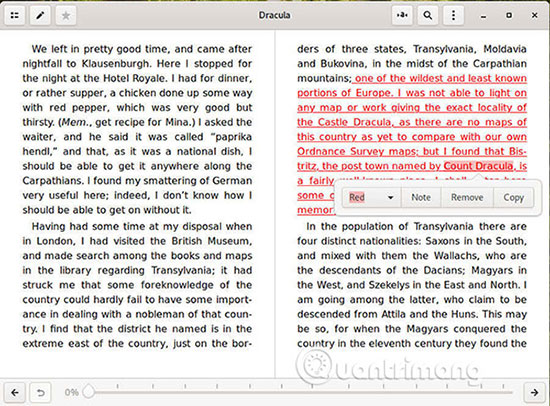
Hãy highlight một từ hoặc cụm từ trong cuốn sách. Thao tác này sẽ đưa ra một menu mới với các tùy chọn để xử lý văn bản. Ở bên trái của menu, bạn có thể chọn một màu để highlight phần văn bản của mình. Phần văn bản sẽ được highlight để bạn tham khảo.
Tiếp theo, chọn nút Note. Tùy chọn này sẽ cho phép bạn tạo chú thích trong ebook. Bạn có thể quay lại những chú thích đó bất cứ lúc nào, vì vậy, đây là một tính năng tuyệt vời để sinh viên dễ dàng điều hướng đến các phần quan trọng trong văn bản.
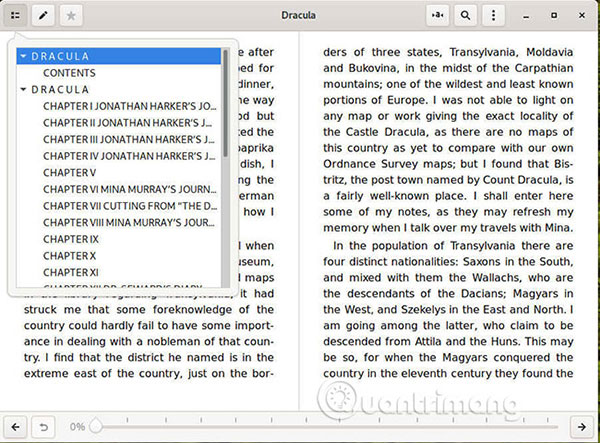
Chọn biểu tượng danh sách ở phía trên bên trái màn hình. Đó là bảng mục lục. Khi bạn làm như vậy, danh sách đầy đủ sẽ mở ra, cho phép bạn chọn chương nào bạn muốn đọc.

Tiếp theo, tìm biểu tượng “A” ở phía trên của Foliate. Nhấp vào nó cho thấy các cài đặt văn bản của bạn. Ở đây, bạn có thể sửa đổi diện mạo cho cuốn sách. Hãy thay đổi kích thước phông chữ, màu trang, khoảng cách, lề và bất cứ điều gì bạn muốn để làm cho văn bản dễ đọc hơn.
Hãy thoải mái thử nghiệm với các cài đặt trong Foliate để biến nó thành công cụ hữu ích cho nhu cầu của riêng bạn. Thiết bị đọc sách điện tử này vẫn còn khá mới mẻ, vì vậy hãy chờ đợi những thay đổi và cập nhật đến từ Flatpak. Đừng quên để mắt đến kho lưu trữ của bản phân phối bạn đang sử dụng, vì Foliate có thể xuất hiện bất cứ lúc nào!
 Công nghệ
Công nghệ  AI
AI  Windows
Windows  iPhone
iPhone  Android
Android  Học IT
Học IT  Download
Download  Tiện ích
Tiện ích  Khoa học
Khoa học  Game
Game  Làng CN
Làng CN  Ứng dụng
Ứng dụng 

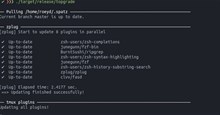





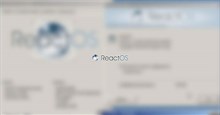










 Linux
Linux  Đồng hồ thông minh
Đồng hồ thông minh  macOS
macOS  Chụp ảnh - Quay phim
Chụp ảnh - Quay phim  Thủ thuật SEO
Thủ thuật SEO  Phần cứng
Phần cứng  Kiến thức cơ bản
Kiến thức cơ bản  Lập trình
Lập trình  Dịch vụ công trực tuyến
Dịch vụ công trực tuyến  Dịch vụ nhà mạng
Dịch vụ nhà mạng  Quiz công nghệ
Quiz công nghệ  Microsoft Word 2016
Microsoft Word 2016  Microsoft Word 2013
Microsoft Word 2013  Microsoft Word 2007
Microsoft Word 2007  Microsoft Excel 2019
Microsoft Excel 2019  Microsoft Excel 2016
Microsoft Excel 2016  Microsoft PowerPoint 2019
Microsoft PowerPoint 2019  Google Sheets
Google Sheets  Học Photoshop
Học Photoshop  Lập trình Scratch
Lập trình Scratch  Bootstrap
Bootstrap  Năng suất
Năng suất  Game - Trò chơi
Game - Trò chơi  Hệ thống
Hệ thống  Thiết kế & Đồ họa
Thiết kế & Đồ họa  Internet
Internet  Bảo mật, Antivirus
Bảo mật, Antivirus  Doanh nghiệp
Doanh nghiệp  Ảnh & Video
Ảnh & Video  Giải trí & Âm nhạc
Giải trí & Âm nhạc  Mạng xã hội
Mạng xã hội  Lập trình
Lập trình  Giáo dục - Học tập
Giáo dục - Học tập  Lối sống
Lối sống  Tài chính & Mua sắm
Tài chính & Mua sắm  AI Trí tuệ nhân tạo
AI Trí tuệ nhân tạo  ChatGPT
ChatGPT  Gemini
Gemini  Điện máy
Điện máy  Tivi
Tivi  Tủ lạnh
Tủ lạnh  Điều hòa
Điều hòa  Máy giặt
Máy giặt  Cuộc sống
Cuộc sống  TOP
TOP  Kỹ năng
Kỹ năng  Món ngon mỗi ngày
Món ngon mỗi ngày  Nuôi dạy con
Nuôi dạy con  Mẹo vặt
Mẹo vặt  Phim ảnh, Truyện
Phim ảnh, Truyện  Làm đẹp
Làm đẹp  DIY - Handmade
DIY - Handmade  Du lịch
Du lịch  Quà tặng
Quà tặng  Giải trí
Giải trí  Là gì?
Là gì?  Nhà đẹp
Nhà đẹp  Giáng sinh - Noel
Giáng sinh - Noel  Hướng dẫn
Hướng dẫn  Ô tô, Xe máy
Ô tô, Xe máy  Tấn công mạng
Tấn công mạng  Chuyện công nghệ
Chuyện công nghệ  Công nghệ mới
Công nghệ mới  Trí tuệ Thiên tài
Trí tuệ Thiên tài